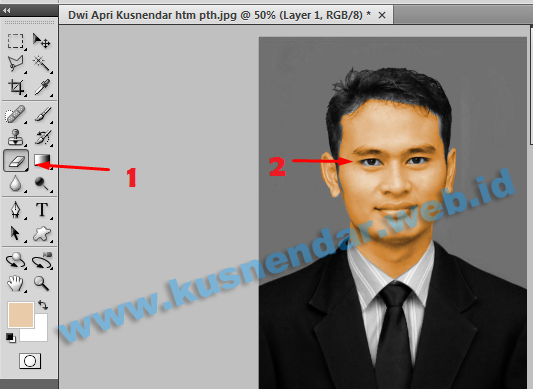Jika anda mempunyai foto jaman dulu hitam putih bisa anda jadikan menjadi berwarna dengan menggunakan software Adobe Photoshop. Caranya sangatlah simpel dan sederhana, simak caranya berikut ini:
Cara Merubah Foto Hitam Putih Menjadi Berwarna
1. Buka Photoshop dan foto hitam putih anda
2. Kemudian pilih Polygonal Lasso Tools kemudian seleksi wajah anda. Contohnya seperti berikut:
3. Lalu duplikasikan Layers Foto anda dengan menekan tombol CTRL J di keyboar anda.
4. Warnai wajah anda yang sudah diseleksi sebelumnya dengan tools Hue & Saturation atau dengan menekan tombol CTRL U. Beri tanda centang pada Colorize. Atur warna yang pas sesuai dengan kulit. Lalu OK
5. Selanjutnya gunakan erase tools untuk menghapus mata yang ikut terwarnai.
6. Selanjutnya seleksi lagi bagian bibir dengan Polygonal Lasso Tools. lalu Duplikatkan dengan menekan CTRL J kembali.
 7. Lalu gunakan Hue & Saturation (CTRL U) lalu atur warna sesuai warna bibir. lalu OK
7. Lalu gunakan Hue & Saturation (CTRL U) lalu atur warna sesuai warna bibir. lalu OK
Cara Mengganti Background Foto
1. Silahkan anda pilih Layer Background, Lalu pilih Magic Wand Tool. Ubah angka tolerance menjadi 1 atau 2.
2. Setelah background terseleksi saatnya memberi warnanya yaitu dengan cara pilih Paint Bucket Tool, lalu pilih warna kemudian pilih area bakcground yang terseleksi. Maka background anda akan berubah.
Berikut hasil editing foto hitam putih saya menjadi berwarna.

Sangat mudah sekali dalam merubah foto hitam putih menjadi berwarna, agar terlihat lebih rapih anda harus telaten saat menggunakan Polygonal Lasso Tool-nya, selamat mencoba.